Adobe XD: Як використовувати автоматичну функцію
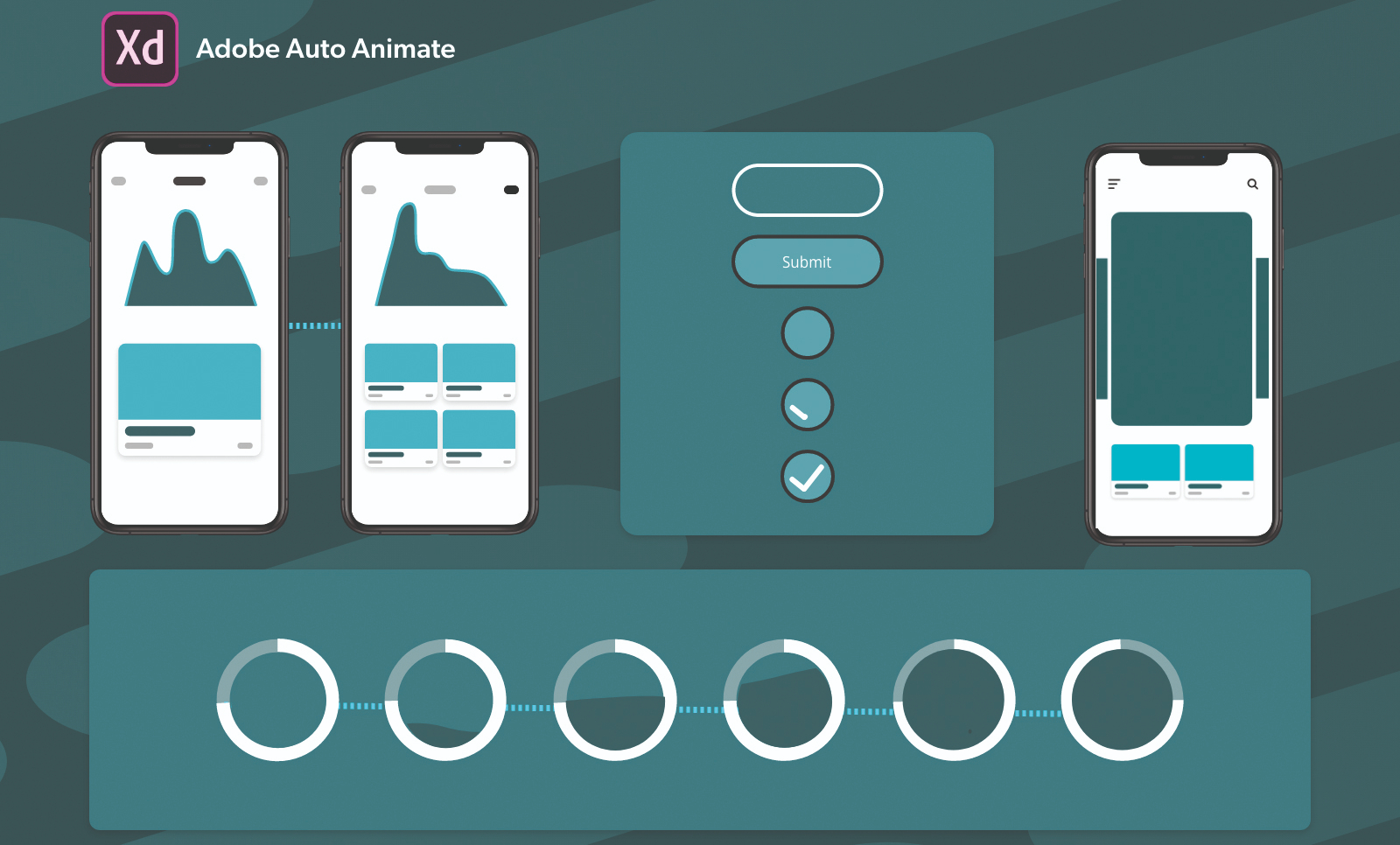
Незважаючи на те, що його пізній запис у прототипну гру, Adobe XD є одним з найкращих та найшвидших, доступних інструментів для прототиків. Прототипування - це ключовий процес у життєвому циклі дизайну, але також відіграє важливу роль у розробці, допомагаючи дизайнерам та командам Dev з обслуговуванням робочого процесу.
Як дизайнери, нам часто потрібні багато інструментів для розробки різних етапів робочого процесу користувача. Adobe активно інноваційний інструмент для перехресного платформ, який може бути використаний для тестування конструкцій, створення Wireframes, передачі специфікацій до команди Dev, а також спільного проектування (див. Наш список Wireframe Інструменти Для отримання додаткових варіантів).
Автоматична функція означає, що Adobe XD також може бути використаний для створення безшовних мікро-взаємодій та анімацій, таких як інструменти, такі як принцип. Це допомагає дизайнерам, щоб ремонтувати багатий прототип досвід, з наборгованих потоків, анімації для мобільних каруселів, показників прогресу тощо. Найкраща частина цієї функції полягає в тому, що вона просто навчитися і виконати.
У цій статті я буду пояснити, як створити прості мікро анімації за допомогою автоматичної анімації. Ми будемо дивитися на взаємодії на основі жесту, так і для переміщення.
Якщо ви ще не отримали Adobe XD, подивіться, як Завантажте Adobe XD пост, а потім перегляньте наш улюблений Плагіни Adobe XD .
01. Переведіть жести, щоб додати до Fav або Delete
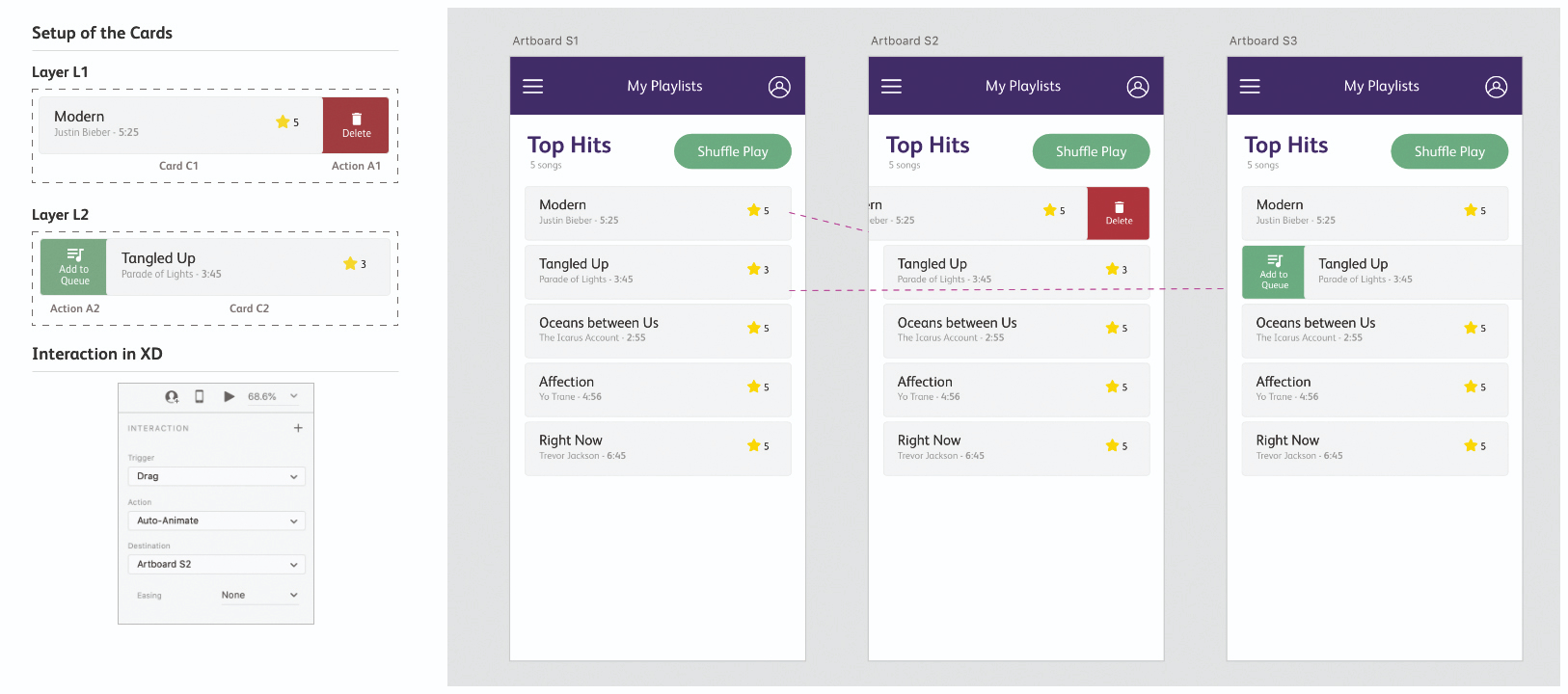
Переваги взаємодії є однією з найбільш часто використовуваних мікро-взаємодій на мобільних додатках. Для цього прикладу давайте подивимося на музичний список відтворення. Для першої арастри, ми збираємося створити екран списку відтворення з п'ятьма піснями. Кожна пісня є індивідуальною карткою і, по суті, коли кожна картка буде ліворуч, вона повинна вилучити пісню зі списку відтворення. Коли карта рухається правильно, вона повинна додати пісню до черги.
Давайте почнемо і створити першу карту. Ви можете додати основні деталі, такі як назва пісні, назва художника, довжина пісні та рейтинг. Тепер групуйте всі ці елементи в один шар. Дублюйте його до тих пір, поки не буде зроблено п'ять подібних карт. Ви можете редагувати їх на основі вашого смаку.
Для першої картки - C1 - ми збираємося додати лівий проведіть для видалення дії. Отже, давайте створимо невеликий квадрат з червоним фоном, додати деякий текст видалення та значок, як показано на знімку екрана нижче. Група всіх цих предметів у шар називається A1. Тепер поєднуйте C1 і A1 у шар L - так, що A1 знаходиться на правій стороні C1.
02. Створіть другу картку
Для другої картки - C2 - ми збираємося додати додаток в чергу правильно прокрутити дію в аналогічній моді. Створіть групу A2 з значком, текстом та зеленим фоном. Додайте його ліворуч від групи C2 і створіть комбінований шар на ім'я L2. Тепер перша арматура (S1) завершена. Давайте двічі дублюємо всю монтажну дошку, на дві держави - S2 і S3. Ми будемо використовувати S2 для видалення SWIPE та S3 для додавання до черги. Для того, щоб зробити, що нам потрібно внести деякі зміни для кожного з цих монтажних платів. Ось налаштування для обидва шрифти:
● S1 - Змініть непрозорість A1 та A2 до 0% та організувати L1, L2, щоб вони були узгодженими.
● S2 - організувати картку L1, тому правий край L1 вирівняний з іншими картками. Змініть непрозорість A2 до 0%.
● S3 - організувати картку L2, тому лівий край L2 вирівняний з іншими картками. Змініть непрозорість A1 до 0%.
03. Анімація монтування
Тепер, коли арматура повністю створена, наступний крок - анімувати їх. Ви можете зробити це, перейшовши у режим прототипу на верхній лівій стороні інструменту. Тепер на фоні S1, натисніть на шарі L1 і додати взаємодію з правої сторони інструмента, встановивши тригер, щоб перетягнути, дію для автоматичного анімації та призначення до Artboard S2. Ви також можете додати пом'якшення на основі ваших уподобань. Перевірте цю взаємодію, натиснувши кнопку відтворення на верхній правій стороні інструмента. На фоні S1, натисніть на шар L2 і додати подібну взаємодію за допомогою тих самих параметрів, але в цьому випадку встановіть пункт призначення до S3. Ця взаємодія створить лівий проведіть пальцем.
04. Розгорніть свої картки
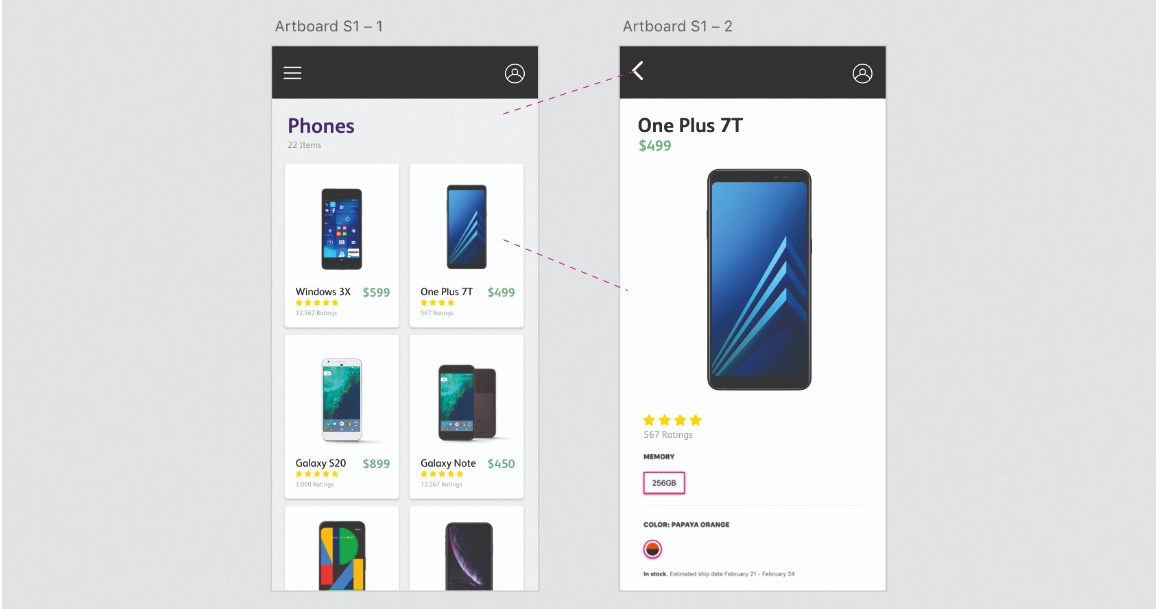
Друга взаємодія, яку ми будемо переглядати, зазвичай видно з більшості додатків та веб-сайтів, де ви переживаєте список або каталог продукції, і коли ви натискаєте одну з них, ви берете на нову сторінку з більш детальною інформацією про продукт . Автоматична анімація робить її супер простою для анімації такого роду взаємодії. Для цього прикладу, почнемо, створивши сторінку каталогів продукту. Ви можете вибрати будь-який продукт, наприклад, мобільний телефон (який буде нашим прикладом), одяг тощо для першої арастри (S1), створіть заголовок із меню гамбургера та значком профілю.
05. Робота на зображеннях та деталях
Тепер створіть текстовий елемент заголовка з кількістю елементів каталогу. Для кожного з карток продуктів, ми будемо мати один образ, назву телефону, ціну та оцінки. Ми можемо назвати ці картки C1 до C6. Найкращий спосіб зробити це - це створити першу картку (C1), а потім використовувати дивовижну функцію XD під назвою Reate Grid, яка знаходиться у верхньому правому куті панелі інструментів. Це дозволяє легко дублювати елементи, зберігаючи вирівнювання та відстань недоторканим. Налаштування цієї монтажної дошки завершена. Ми збираємося анімувати другу карту, тому важливо, щоб розсипати елементи цієї картки, тому XD може виконувати автоматичне анімацію.
06. Дизайн другий арбуст
Тепер, щоб дістатися до другого монтажу. Дублікат першої арастри та видалення карт C1, C3-C6. Ми збираємося використовувати існуючу картку C2, щоб створити цю сторінку, тому імена шарів однакові. По-перше, розширюйте фон картки, щоб він охопив всю сторінку під панеллю заголовка. Тепер ми можемо організувати інші предмети будь-яким способом, що ми хочемо - основна ідея полягає в тому, що вона повинна відрізнятися від того, як карта була в монтажній дошці S1, оскільки це, коли ви можете побачити перехід. З цієї причини давайте підняв назву мобільного до 25px і зробити його сміливо. Аналогічним чином, збільшуйте розмір ціни та розміщуйте його нижче назви мобільного телефону. Далі важлива частина - зображення мобільного телефону. Ви маєте значно збільшити свій розмір, а також вирівняти його в центрі.
07. Нанесіть фінішні штрихи
Щоб прибрати все і завершити дизайн, організувати рейтинги та зірки нижче всього і ліворуч. Оскільки ця арматура являє собою детальну версію продукту, тепер ви можете включити додаткову інформацію про телефон, наприклад, пам'ять, доступні кольори телефону, аксесуари, надані телефоном, і так далі, на основі ваших уподобань. Все інше буде слідувати, як ви прокручуєте монтажну дошку. Ви також можете змінити значок заголовка гамбургера, щоб користувач повернувся до попередньої монтажної дошки S1. Не забудьте змінити назву піктограми, щоб відповідати ім'ям іконки в першій армбуті.
08. Створіть мікро-взаємодію
Давайте перейдемо до режиму прототипу зараз, щоб створити мікро-взаємодію. Для цього виберіть карту C2 у монтажній панелі S1 і перетягніть синю стрілку до монтажної дошки S2. На панелі "Взаємодія" з правої сторони, встановіть тригер як торкніться, дію як автоматичне анімацію та призначення як S2. Для більш гладких взаємодій добре йти з легкістю для пом'якшення та часу 0,4 або 0,6 секунди. Натисніть на значок зі стрілкою зі стрілкою на монтажці S2 і перетягніть стрілку до S1. Ви можете використовувати ті ж самі параметри для цього, щоб це було послідовним. Тепер натисніть на S1 і відтворюйте прототип, щоб побачити магію. Ви будете спостерігати за допомогою гладкої анімації, коли картка C2 постукала. Налаштуйте параметри ослаблення, щоб зробити анімацію гладкою.
09. Вийти за межі основ
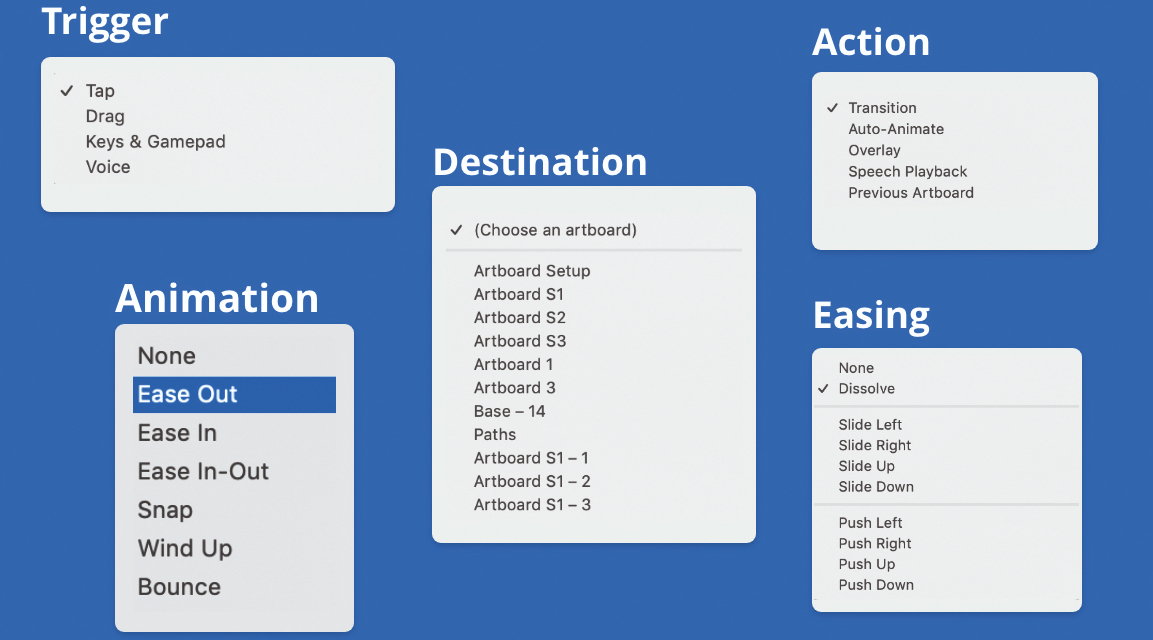
Тепер у вас є основна ідея, як створити прості взаємодії. Ви також можете спробувати автоматичне анімацію, змінюючи кольори елементів, розмірів та форм, щоб переглянути плавні переходи між кількома монтажними картами. На додаток до Tap і Track Triggers є й інші тригери, які дизайнери можуть експериментувати, наприклад, використання клавіш клавіатури та клавіш GamePad, щоб викликати прототипи на певному ключ. Існує також режим, в якому ви можете створювати та розробляти голосові прототипи для Alexa, Siri тощо, де ви можете призначити речення та говорити їм, щоб отримати конкретні відповіді.
Читати далі:
- Точний Кращі будівельники веб-сайту
- Ярлики Adobe XD ви повинні знати (але, ймовірно, не)
- Побудуйте прототипи з Adobe XD
Як - Найпопулярніші статті
Як намалювати людину
Як Sep 14, 2025Який би вид художника ви, розуміючи, як намалювати людину, це фундаментальна майстер�..
Як підготувати файл для друку
Як Sep 14, 2025Як художника Wieden + Kennedy Лондон, я Дизайн для друку регул..
Як підготувати графіку Illustrator для наслідків
Як Sep 14, 2025Я не можу почати сказати вам, скільки Adobe Illustrator файли були пере..
Як спроектувати ідеальну обкладинку книги
Як Sep 14, 2025Самообслуговування рахунків на 22 відсотків ринку електронних книг у В..
7 Вбивства шляхів впливу поведінки користувачів
Як Sep 14, 2025Веб-сайти використовують психологічні методи, щоб впливати на поведінку своїх користувачів. Малюючи де�..
Секрет живопису, як Моне
Як Sep 14, 2025З цим мастеркласом ми будемо намагатись трохи потрапити всередину гол..
Як поєднати акварельні набори художників
Як Sep 14, 2025Коней Пропонує банкет з аквареллю. Він має цифрові, реальні та а�..
Неймовірна потужність Flexbox
Як Sep 14, 2025FLEXBOX або гнучкий макет коробки - це потужний модуль макета CSS, який дає в..
Категорії
- AI & машинне навчання
- AirPods
- Амазонка
- Amazon Alexa & Amazon Echo
- Амазонка Alexa & Амазонка Ехо
- Amazon Вогонь TV
- Amazon Prime відео
- Android
- Android телефони та планшети
- Телефони та планшети Android
- Android TV
- Apple,
- Apple App Store
- Apple, Apple, HomeKit & HomePod
- Apple Music
- Apple TV
- Apple, годинник
- Програма і веб-додаток
- Програми та веб -додатки
- Аудіо
- Chromebook & Chrome OS
- Chromebook & Chrome OS
- Chromecast
- Хмара & Інтернет
- Хмара та Інтернет
- Хмара та Інтернет
- Комп'ютери
- Комп'ютерна графіка
- Шнур різання & Потокове
- Різання шнура та потокове передавання
- Розбрат
- Дісней +
- зроби сам
- Електромобілі
- для читання книг
- Основи
- Пояснювачі
- Ігри
- Загальний
- Gmail
- Google Assistant і Google Nest
- Google Assistant & Google Nest
- Google Chrome
- Google Docs
- Google Drive
- Google Maps
- Google Play Маркет
- Google Таблиці
- Google Слайди
- Google TV
- Апаратне забезпечення
- ГБО Макс
- Як
- Hulu
- Інтернет-сленг і абревіатури
- IPhone & Ipad
- запалювати
- Linux,
- Мак
- Технічне обслуговування та оптимізація
- Microsoft Край
- Microsoft Excel
- Microsoft Office
- Microsoft Outlook
- Microsoft PowerPoint
- Microsoft команди
- Microsoft Word
- Mozilla Firefox
- Netflix
- Нінтендо перемикач
- Першорядне +
- PC Gaming
- Павич
- Фото
- Photoshop
- PlayStation
- Захист і безпека
- Конфіденційність та безпека
- Конфіденційність та безпека
- Підсумок продукту
- Програмування
- Малина Pi
- Червоний
- Рок
- Сафарі
- Samsung Телефони та планшети
- Samsung телефони та планшети
- Натяжні
- Smart Home
- Snapchat
- Соціальні медіа
- Простір
- Spotify
- труть
- Вирішення проблем
- TV
- Відео ігри
- Віртуальна реальність
- віртуальні приватні мережі
- Веб-браузери
- Wi-Fi і маршрутизатори
- Wifi & маршрутизатори
- Вікна
- Windows, 10
- Windows, 11
- Windows 7
- Xbox
- YouTube і YouTube TV
- TV YouTube & YouTube
- Збільшити
- Explainers







